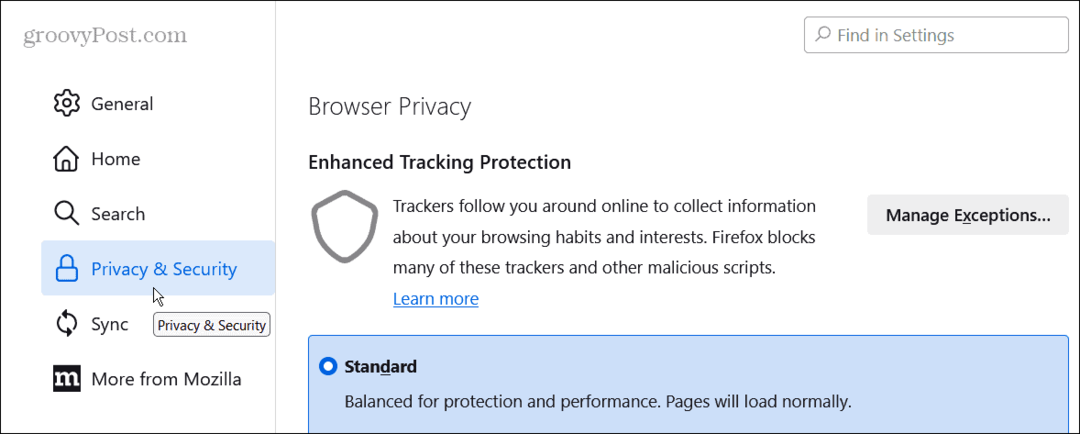Sådan opretter du en QR-kode til en webside i Chrome eller Edge
Microsoft Chrome Google Microsoft Kant Helt / / September 15, 2023

Udgivet
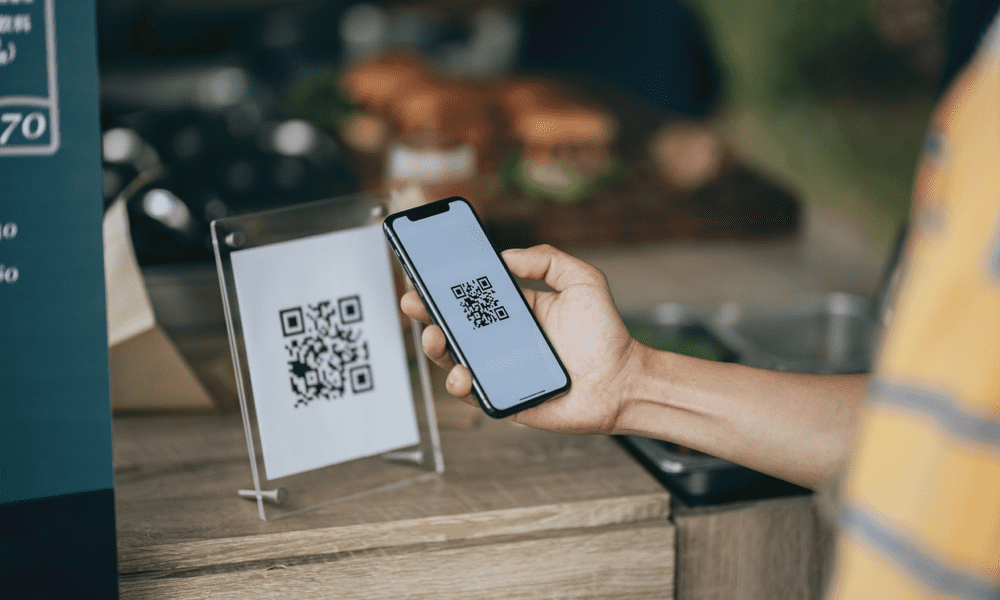
Du kan være i en situation, hvor du har brug for en QR-kode for at dele en hjemmeside. Lær, hvordan du opretter en QR-kode til en webside i Chrome eller Edge her.
Oprettelse af en QR-kode til en webside i Chrome eller Edge giver nogen mulighed for hurtigt at komme til et websted. Det er et nyttigt værktøj til at henvise læsere til et specifikt websted fra deres mobilenhed.
Nogle tjenester tilbyder muligheden for at oprette en QR-kode, f.eks Instagram, for eksempel. Men for at lave en grundlæggende kode, der peger på et websted, kan du bruge Chrome eller Edge, som kun tager et par klik eller tryk.
I denne guide viser vi dig, hvordan du opretter en QR-kode i Chrome eller Edge browser på din desktop eller mobilenhed.
Sådan opretter du en QR-kode i Chrome på mobil
At oprette en QR-kode til et websted i Google Chrome på Android er ligetil, især da Chrome-browseren er indbygget i Android.
Sådan opretter du en QR-kode på Android:
- Åbn Chrome browser på din Android-enhed.
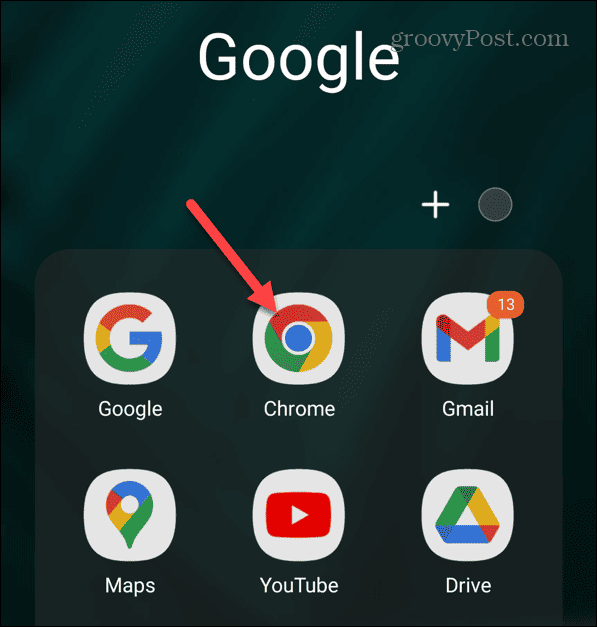
- Naviger til den side, du vil dele, og tryk på tre prikker menuen i øverste højre hjørne.
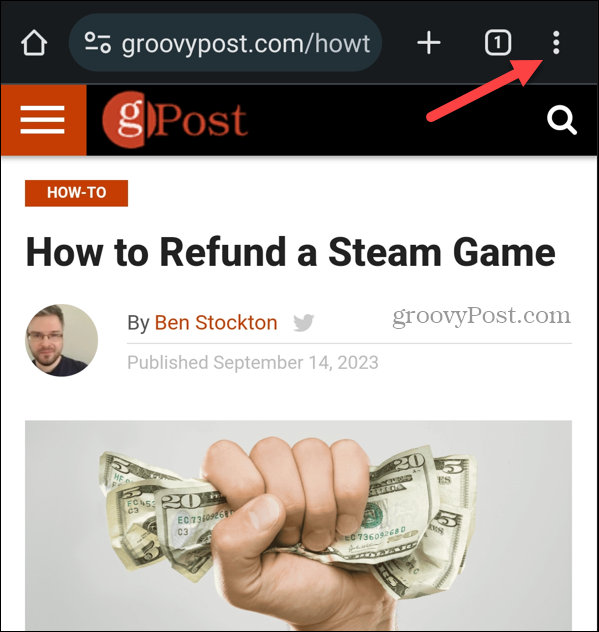
- Vælg Del knappen fra den menu, der vises.
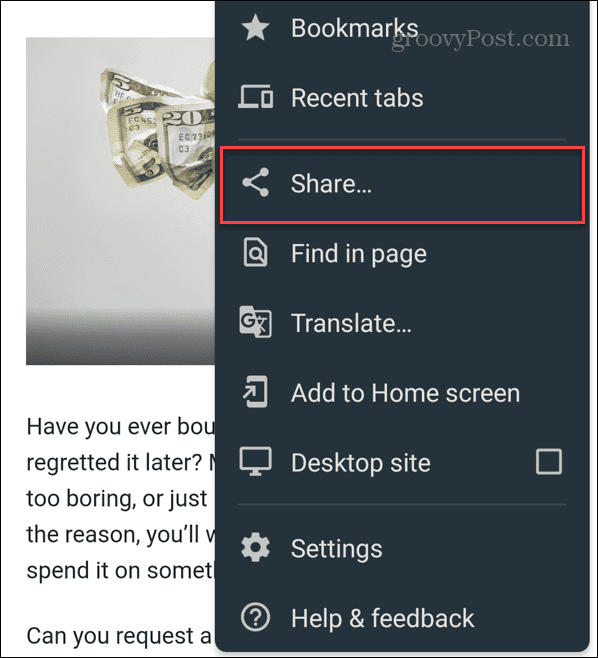
- I bunden af Del menu, vælg QR-kode ikon (swip til venstre, hvis du ikke kan se det).
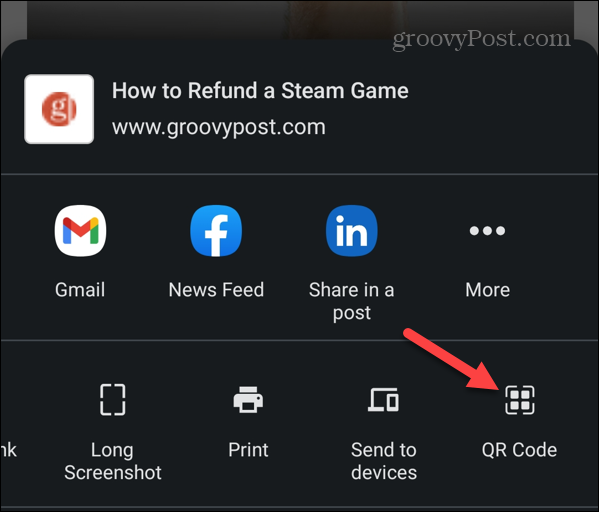
- QR-koden, der peger på den ønskede side, vises på skærmen. Du kan downloade den, hvis du skal bruge koden senere.
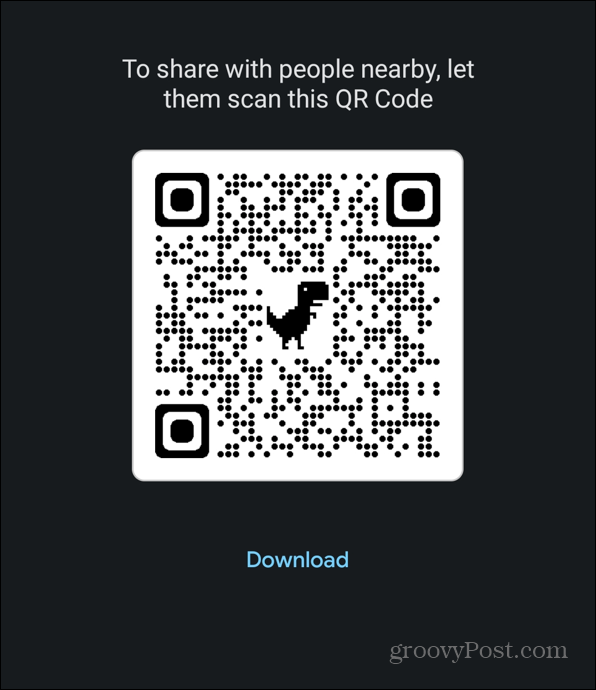
Sådan opretter du en QR-kode til et websted med Chrome på en iPhone eller iPad
Hvis du har brug for at oprette en QR-kode til et websted ved hjælp af Chrome på din iPhone eller iPad, kan du. Du skal installere Chrome-browserappen på din telefon eller tablet for at fortsætte.
Sådan opretter du en QR-kode på din iPhone eller iPad:
- Start Google Chrome app på din iPhone eller iPad.
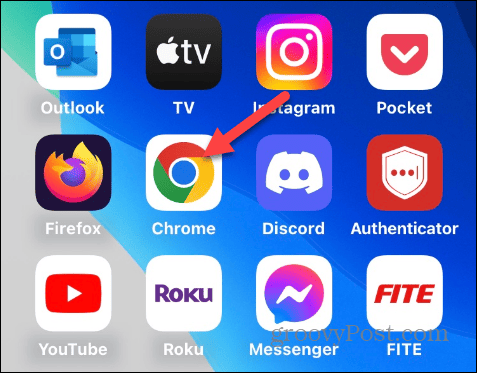
- Gå til den side, du vil oprette koden til.
- Når siden er indlæst, skal du trykke på upload ikon i øverste højre hjørne.
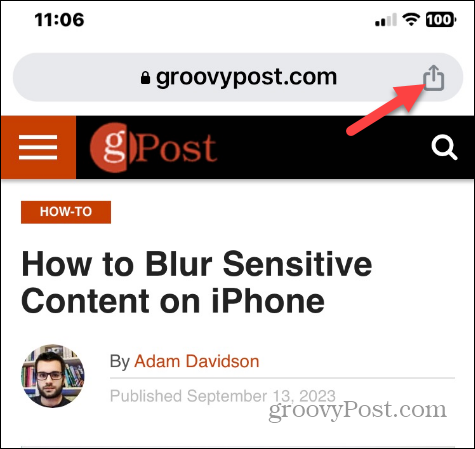
- Vælg Opret en QR-kode fra menuen, der vises.
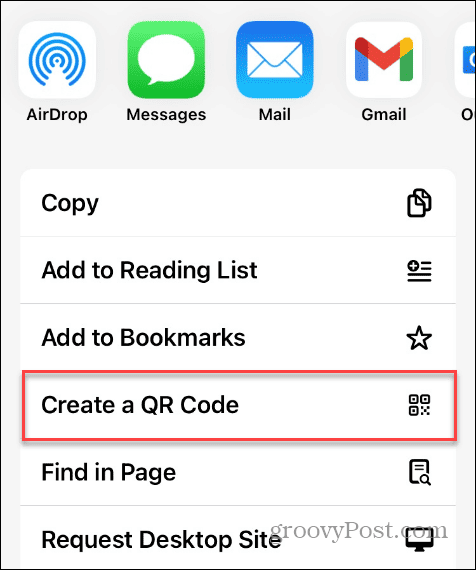
- QR-koden til websiden oprettes. Tryk på Del knappen, hvis du vil downloade koden eller dele den med andre.
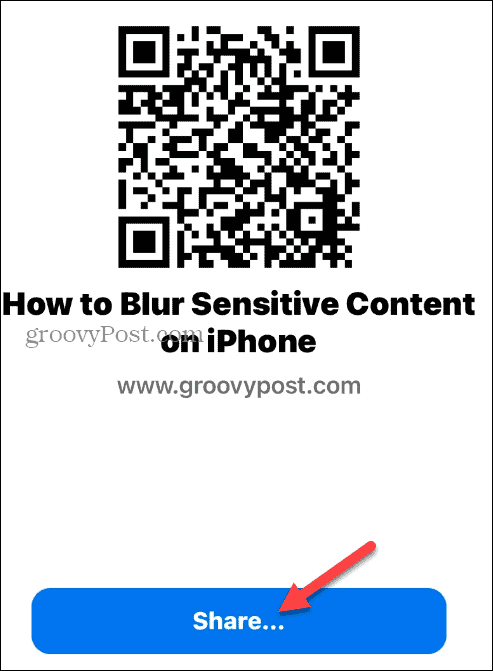
Sådan opretter du en QR-kode fra Chrome på skrivebordet
Det er også muligt at oprette en QR-kode til et websted ved hjælp af Google Chrome på din stationære computer, inklusive Mac og Windows.
Sådan opretter du en kode via Chrome på skrivebordet:
- Lancering Google Chrome på din Mac-, Windows-, Linux- eller Chromebook-computer.
- Naviger til det websted, du vil dele, ved hjælp af en QR-kode.
- Højreklik på siden og vælg Opret QR-kode til denne side fra menuen, der vises.
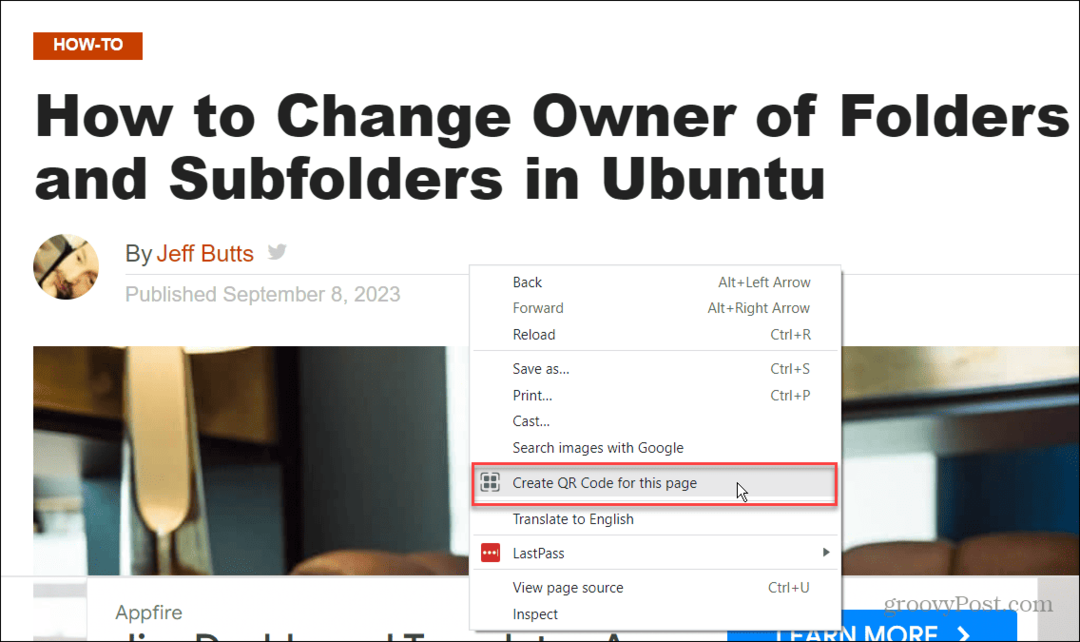
- Alternativt kan du klikke på Del denne side knappen i adresselinjen, og klik på Opret QR-kode mulighed.
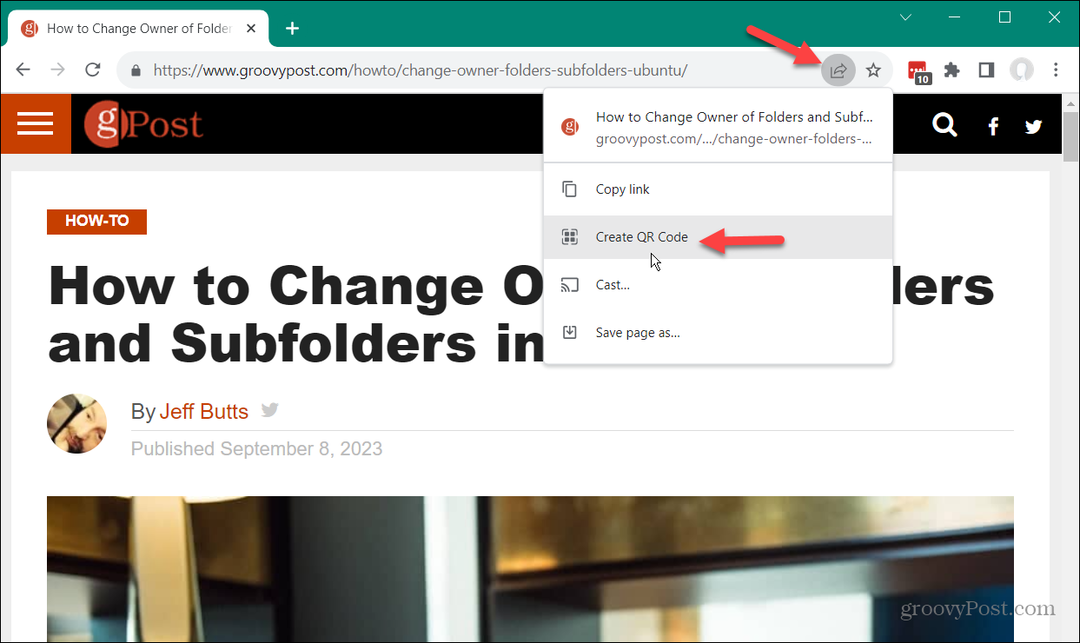
- Uanset hvordan du gør det, oprettes en QR-kode, der peger på websiden, så du kan kopiere eller downloade den.
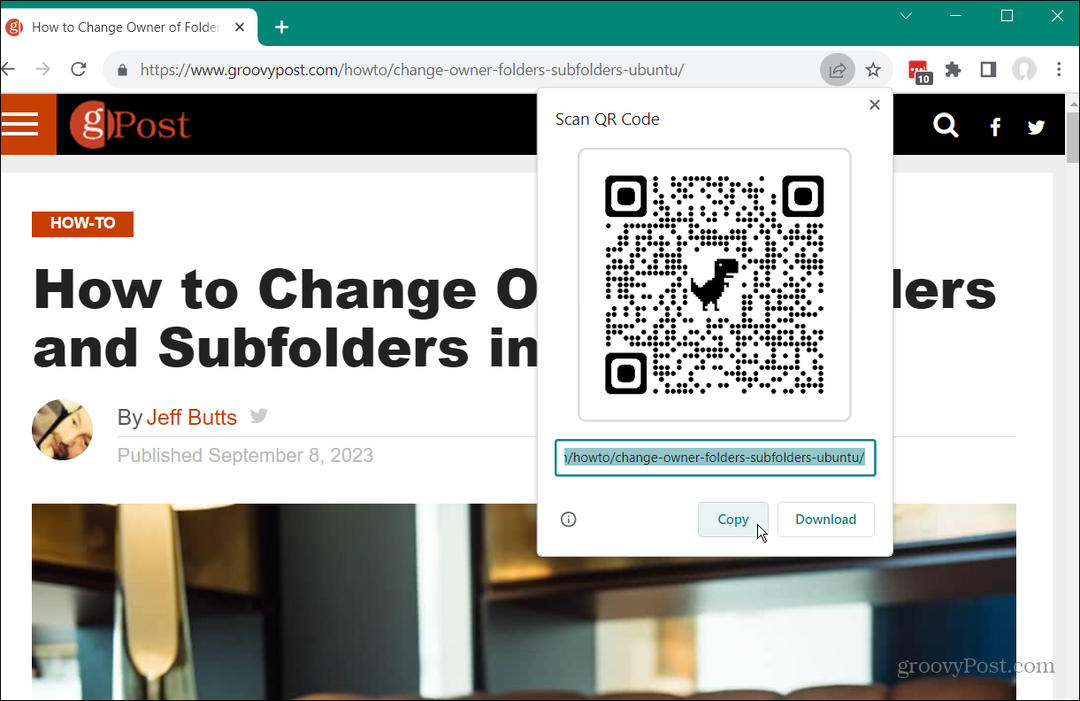
Sådan opretter du en QR-kode fra Microsoft Edge på skrivebordet
Microsoft Edge er standardbrowseren på Windows-pc'er, men den er også på tværs af platforme og fungerer på macOS- og Linux-computere.
Da det er en Chromium-baseret browser, er det ligetil at oprette en QR-kode til et websted i Edge.
Sådan opretter du en QR-kode fra Edge:
- Start Microsoft Edge browser og naviger til det websted, du vil oprette en QR-kode.
- Højreklik på et tomt område på siden, og vælg Opret QR-kode til denne side fra menuen, der vises.

- Der vises en dropdown-boks, der indeholder QR-koden, som du kan scanne, kopiere eller downloade.
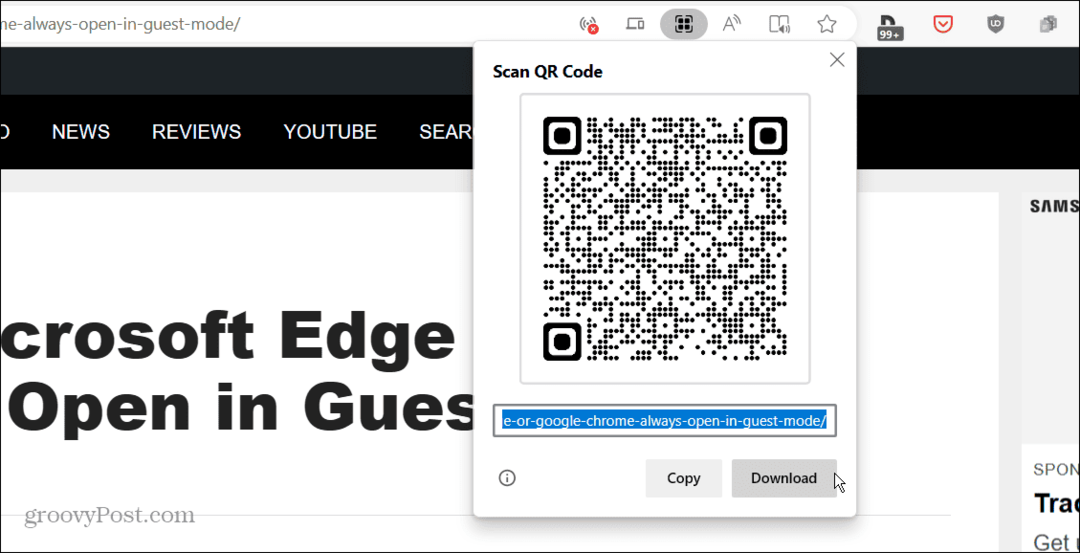
Oprettelse af QR-koder i Chrome og Edge
Hvis du vil oprette en QR-kode for at dele et websted eller en side, er processen nem i Chromium-baserede browsere som Chrome og Edge. Derudover kan du oprette QR-koden fra din computer eller mobilenhed.
Ud over at lave QR-koder til en webside i Chrome eller Microsoft Edge, vil du måske også oprette en QR-kode i Google Docs. Det er også muligt at dele et weblink ved oprettelse af en QR-kode i Google Sheets.
Hvis du er ny til Chrome eller Edge, kan du også se, hvordan du laver Chrome eller Edge åbner altid i gæstetilstand. Du er måske også interesseret i hvordan installer Google Chrome-temaer på Edge.